Photoshop là một phần mềm dễ dùng nhưng lại khá khó khăn để làm chủ. Cải thiện kĩ năng và tăng tốc độ làm việc của bạn bằng 100 thủ thuật và tùy chỉnh của Photoshop từ bút vẽ, lớp, phím tắt đến việc sử dụng ảnh RAW.
Photoshop là một phần mềm dễ dùng nhưng lại khá khó khăn để làm chủ. 100 thủ thuật, tùy chỉnh và lời khuyên sau đây sẽ giúp bản cải thiện kĩ năng và tăng tốc độ làm việc của mình. Các thủ thuật này hữu dụng cho cả những phiên bản cũ như CS6 đến những phiên bản mới nhất là Photoshop CC.
1. Xoay mẫu hình

Bạn có thể tạo ra một mẫu hình dạng bông hoa nhiều cánh bằng sự giúp đỡ của một phím tắt. Cmd / Ctrl + Shift + Alt + T cho phép bạn lặp lại một lớp và lặp lại một sự thay đổi sau một di chuyển. Hình vẽ dưới đây là một sản phẩm minh họa. Bạn có thể sử dụng bất kỳ hình dạng, hình ảnh hoặc hiệu ứng mà bạn thích. Đầu tiên, bạn thực hiện một vòng quay ban đầu bằng cách nhấn Cmd / Ctrl + T và xoay nhẹ, sau đó nhấn Enter để áp dụng. Tiếp theo, nhấn Cmd / Ctrl + Shift + Alt + T nhiều lần để tạo ra mẫu hình ưng ý.
2. Kết hợp hình ảnh với văn bản
Có một cách rất dễ dàng để che phủ một hình ảnh trên đầu trang của văn bản. Thả một lớp hình ảnh trên một layer sau đó giữ phím Alt và click vào dòng giữa hai lớp trong Layers Panel để cắt hình ảnh vào văn bản.
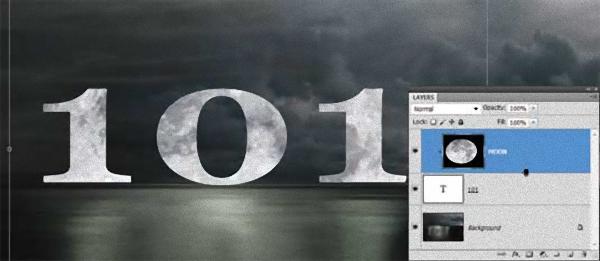
3. Chế độ mắt chim (Bird’s-eye Views)
Khi phóng to, hình ảnh sẽ được đưa lại gần mắt. Điều này khiến ta không xem được toàn thể bức ảnh. Nhấn giữ phím H và chuột trái, hình ảnh ngay lập tức trở về toàn dạng trong khung hình. Di chuyển chuột để đến vị trí làm việc mới và thả phím H. Đây là một trong những thủ thuật Photoshop tốt nhất để xem các công việc đang làm!
4. Nhanh chóng tạo lớp mặt nạ
Bạn có thể Alt-click vào biểu tượng Layer Mask để giấu đi tất cả mọi thứ trong lớp bằng một mặt nạ đầy đủ.
5. Đánh dấu vùng chọn dễ dàng hơn
Giữ phím Alt để bắt đầu một lựa chọn tại các điểm trung tâm với bất kỳ công cụ Marquee, và sau đó giữ Space để tạm thời di chuyển vùng chọn xung quanh.
6. Thay đổi màu nền cho khung làm việc
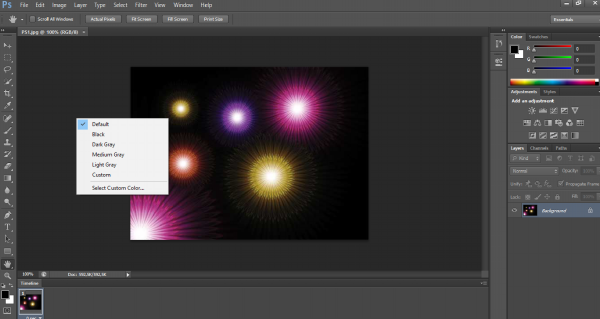
Bạn muốn thay đổi hình nền màu xám mặc định thành một cái gì đó sôi nổi hơn? Nhấn chuột phải vào vùng nền rồi sử dụng công cụ Color Picker bằng cách chọn Select Custom Color rồi điền vào đó màu nền ưa thích của bạn. Bạn có thể đặt lại màu nền bất kì khi nào bạn muốn.
7. Lưu lại 1000 lần chỉnh sửa
Vào Edit> Preferences> Performance để thay đổi số lần Photoshop lưu lại trạng thái chỉnh sửa – Thứ giúp bạn nhanh chóng quay lại phiên bản trước với phím tắt Ctrl +Z. Về lý thuyết, Photoshop có thể lưu lại tối đa là 1000.Tuy nhiên, hãy cẩn trọng vì điều này có thể ảnh hưởng này có hiệu suất của máy tính.
8. Đánh dấu màu cho các lớp
Sử dụng màu sắc để tổ chức Layers Panel của bạn dễ nhìn hơn. Nhấn chuột phải lên biểu tượng con mắt của layer để nhanh chóng truy cập 8 lựa chọn màu cho mỗi lớp.
9. Đóng tất cả các thẻ đang mở
Để đóng tất cả các thẻ đang mở cùng lúc nhưng không đóng Photoshop, giữ phím Shift và nhấn chuột phải vào biểu tượng đóng (x) ở bất kỳ thẻ nào.
10. Di chuyển nhanh
Trong khi sử dụng công cụ khác, giữ Cmd / Ctrl để tạm thời chuyển sang công cụ Move. Thả ra để trở lại công cụ đang dùng.
11. Thu phóng tương tác
Trong khung làm việc của Photoshop, giữ tổ hợp phím Cmd / Ctrl + Space sau đó nhấn giữ phải chuột và kéo sang phải để phóng to, kéo sang trái để thu nhỏ. Tâm của việc thu phóng là vị trí ban đầu của con trỏ chuột của bạn, do đó, đây là một trong những cách nhanh nhất để di chuyển xung quanh một hình ảnh.
12. Tạo bản sao của một lớp
Giữ phím Cmd + Alt và kéo bất kỳ lớp nào để ngay lập tức tạo một bản sao.
13. Hiệu ứng lan tỏa (Diffuse)
Bộ lọc Diffuse Glow có thể làm nổi bật cảm giác thanh tao mềm mại, đặc biệt là khi bạn kết hợp các hiệu ứng bão hòa. Nhấn D để thiết lập lại màu sắc sau đó vào Filter> Distort> Diffuse Glow. Sau đó vào Image> Adjustments> Hue / Saturation và giảm độ bão hòa xuống để hoàn thành tác phẩm của mình.
Chú ý rằng trong Adobe Photoshop CS6 về sau, tính năng này mặc định bị tắt. Bạn cần vào Edit> Preferences> Plugin và chọn Show all filter gallery groups and names rồi khởi động lại Photoshop.
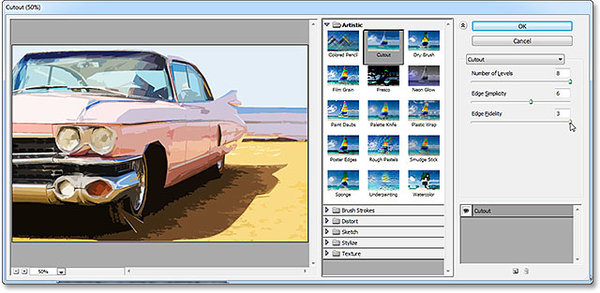
14. Undo, Undo và Undo
Bạn đã biết Cmd / Ctrl + Z để hoàn tác chỉnh sửa, nhưng bạn có thể chưa biết Cmd / Ctrl + Alt + Z cho phép bạn hoàn tác nhiều hơn một chỉnh sửa. Bạn nên kết hợp với thủ thuật lưu lại 1000 lượt chỉnh sửa ở trên (Thủ thuật số 7).
15. Chuyển qua lại giữa các Blend Modes
Tổ hợp phím Shift +/ – sẽ giúp bạn chuyển qua lại Blend Modes khác nhau cho lớp hiện tại, miễn là bạn không có một công cụ khác sử dụng cài đặt Blend Mode.
16. Nhấn chuột phải để gọi các trình đơn ngữ cảnh
Hầu như tất cả các công cụ có một trình đơn ngữ cảnh có thể gọi lên một cách đơn giản bằng một nhấp chuột phải. Điều này thường mang lại cho bạn bảng điều khiển chính của công cụ này và một vài phím tắt tiện dụng. Cũng như các công cụ khác, nơi bạn kích chuột phải vào ảnh hưởng đến việc trình đơn nào được gọi. Ví dụ, một nhấp chuột phải trên một lớp hoặc một bảng chọn màu sẽ cho kết quả khác nhau.
17. Tăng tốc thu phóng
Có thể nhanh chóng, dễ dàng phóng to hoặc thu nhỏ và di chuyển xung quanh hình ảnh của bạn sẽ tăng tốc độ công việc hơn bất cứ thứ gì khác. Sử dụng Cmd / Ctrl và + để phóng to, Cmd / Ctrl và – để thu nhỏ. Giữ phím Space để tạm thời truy cập vào công cụ Hand Tool và kéo để di chuyển xung quanh hình ảnh.
18. Phím tắt lựa chọn rất quan trọng
Với bất kỳ công cụ chọn nào, giữ phím Shift để thêm vào một lựa chọn hiện có và Alt để loại bớt ra. Shift + Alt cũng cho phép bạn nhóm các đối tượng với nhau.
19. Dán tại chỗ
Cắt và dán một lựa chọn vào một layer mới và Photoshop sẽ đặt nó ở giữa màn hình. Nếu bạn muốn dán nó vào một layer mới, nhưng vẫn ở vị trí như cũ, sử dụng Cmd / Ctrl + X để cắt và Cmd / Ctrl + Shift + V để dán tại chỗ. Tương tự như vậy, bạn nên giữ phím Shift trong khi kéo lớp giữa các tài liệu thì tương đương với công cụ Move.
20. Lựa chọn tuyệt vời hơn với Cmd / Ctrl + Click
Sử dụng Cmd / Ctrl + click trên bất kỳ Layer, Mask thumbnail, Channel or Path để biến hình hoặc nội dung của nó trở thành một lựa chọn.
Nguồn: designs.vn


Khatech – Trường đào tạo chuyên sâu Digital Marketing
TP. HCM: 208 Bùi Văn Ba, Phường Tân Thuận Đông , Quận 7. Số 41 Đ2KDC Jamona Golden Silk
TP. Nha Trang: 43 Lê Hiến Mai (A5), P. Phước Hải, TP. Nha Trang
Điện thoại: 090.1919.787 – 0982.546.909
Email: info@khatech.com
Kết nối với chúng tôi qua:
Bài viết mới
Cách sử dụng AI marketing hiệu quả?
AI Marketing là gì? Tại sao AI lại quan trọng với Marketing?
LÀM VIDEO MARKETING & XÂY KÊNH KIẾM TIỀN ONLINE VỚI CHATGPT VÀ AI